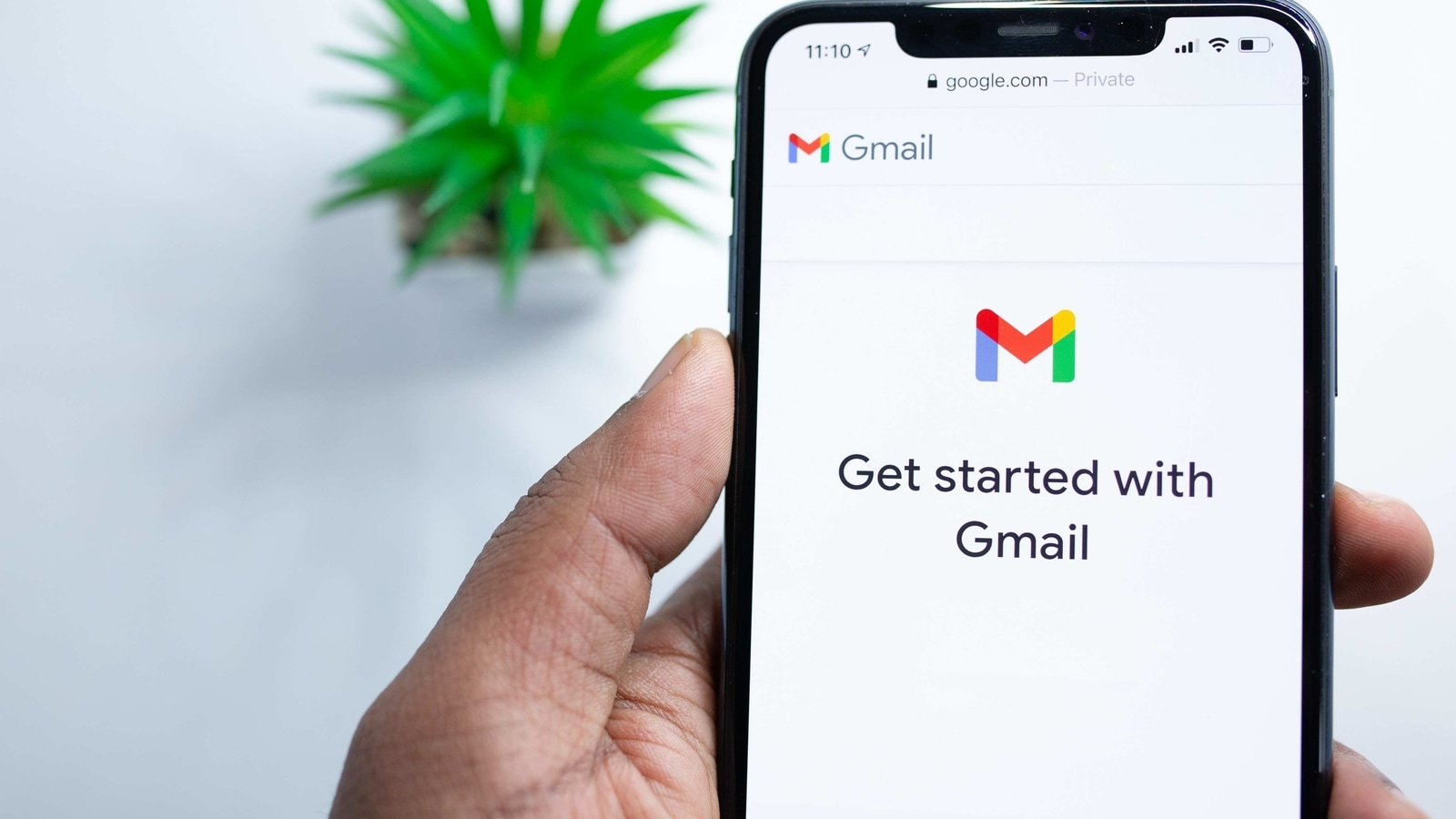Dari memilih tema kotak masuk hingga memulai panggilan video, pelajari 11 kiat dan trik Gmail untuk memulai.
Gmail adalah salah satu aplikasi yang paling banyak digunakan yang dimiliki kebanyakan orang di ponsel cerdas, laptop, tablet, dll. Akun Gmail tidak hanya diperlukan untuk memulai smartphone baru, tetapi juga untuk keperluan komunikasi pribadi dan bisnis. Jika Anda belum terlalu paham dengan fitur-fitur yang tersedia di aplikasi ini, berikut beberapa tips dan trik yang bisa digunakan untuk memulai Gmail. Baik itu memilih tema kotak masuk, melakukan panggilan video, atau membatalkan pengiriman pesan, Anda dapat melakukannya dan banyak lagi di Gmail.
Namun, perlu dicatat bahwa Anda harus memiliki akun Gmail untuk melakukan dan melihat tips dan trik berikut. Jika Anda tidak memiliki akun Gmail, Anda dapat membuatnya. Anda harus membuka halaman pembuatan akun Google, mengikuti langkah-langkah di layar untuk menyiapkan akun Anda, dan menggunakan akun yang Anda buat untuk masuk ke Gmail. Dengan mendaftar ke Gmail, Anda juga akan dapat menggunakan produk Google lainnya seperti YouTube, Google Play, dan Google Drive.
11 tips dan trik Gmail: mengetahui cara menggunakannya
Langkah 1:
Pilih tema untuk kotak masuk Anda: Anda dapat memilih gambar untuk latar belakang kotak masuk Anda. Untuk memulai, klik Pengaturan, lalu Tema.
langkah ke-2:
Lihat kategori di kotak masuk Anda: email Anda secara otomatis diatur ke dalam tab. Misalnya, email tentang penjualan dari situs belanja dapat ditemukan di bawah tab “Promosi”.
Langkah 3:
Cari email Anda: Gunakan kotak pencarian untuk menemukan email Anda dengan cepat. Untuk memfilter hasil Anda, di kotak pencarian, klik Tampilkan opsi pencarian Tampilkan opsi pencarian.
Langkah 4:
Kelola email sebelum Anda membukanya: Anda dapat dengan cepat mengelola email dengan mengklik kanan untuk melakukan operasi seperti memindahkan, mengarsipkan, mengabaikan, memfilter, atau membuka di jendela baru.
Langkah 5:
Mengatur email Anda dengan label: Label seperti folder, tetapi Anda dapat menambahkan beberapa label ke sebuah pesan. Untuk menambahkan label ke email, pilih email, lalu klik Label Tag. Label akan ditampilkan di sebelah email.
Langkah 6:
Buka dan unduh lampiran: Anda akan melihat pratinjau lampiran yang dikirimkan kepada Anda di bagian bawah email Anda. Klik pratinjau untuk melihat lampiran, mengunduhnya, mencetaknya, dan banyak lagi.
Langkah 7:
Mencegah bilah gulir horizontal: Jika Anda perlu menggulir layar untuk membaca email, itu mungkin menyertakan gambar yang terlalu besar, tersembunyi, atau bagian dari logo atau grafik. Periksa pengaturan tanda tangan Anda untuk memastikan itu bukan logo Anda.
Langkah 8:
Batalkan pengiriman pesan: Aktifkan Batalkan pengiriman agar memiliki lebih banyak waktu untuk memeriksa email sebelum dikirim.
Langkah 9:
Kelola email masuk secara otomatis: Filter dapat melakukan hal-hal seperti menandai, mengarsipkan, menghapus, menampilkan, dan meneruskan email masuk Anda secara otomatis.
Langkah 10:
Memulai panggilan video: Saat Anda menambahkan seseorang ke daftar obrolan Google, Anda dapat memulai panggilan video dengan mereka dari kotak masuk dengan mengarahkan kursor ke nama mereka dan mengeklik mulai panggilan video.
Langkah 11:
Periksa email dari semua akun Anda: Jika Anda menggunakan beberapa akun, Anda dapat memeriksa semua email Anda di Gmail. Anda juga dapat mengirim pesan dari alamat yang bukan alamat Gmail Anda.

“Ninja internet yang tak tersembuhkan. Ahli daging. Sangat introvert. Analis. Pakar musik. Pendukung zombie.”